win10无法搜索 win10系统搜索功能无法使用怎么办
更新时间:2023-09-10 09:50:17作者:xiaoliu
win10无法搜索,随着科技的不断进步,Windows 10操作系统已成为许多人日常使用的首选,有时我们可能会遇到一些问题,比如无法使用系统自带的搜索功能。当我们在Win10中尝试搜索文件、应用程序或设置时,却发现搜索结果为空或根本没有反应。当我们遇到这种情况时,应该如何解决呢?接下来我们将探讨一些可能的解决方案来修复Win10系统搜索功能无法使用的问题。
操作方法:
1.在win10系统桌面上,开始菜单,右键,运行。
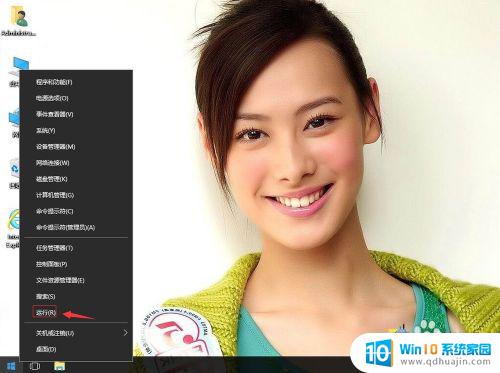
2.输入regedit,再确定。
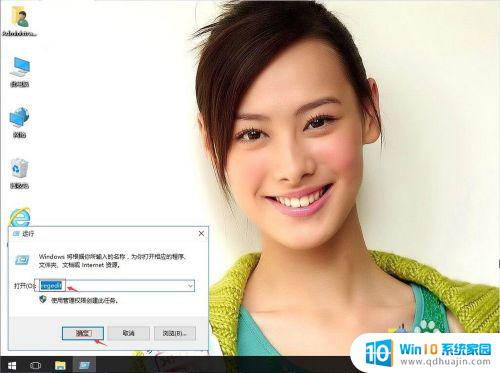
3.在注册表编辑器中定位HKEY_CURRENT_USER\Software\Microsoft\Windows\CurrentVersion\Explorer\CabinetState\。在右侧找到UseSearchAsst;
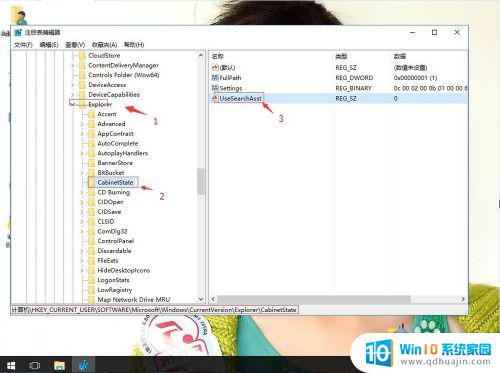
4.右键,修改。
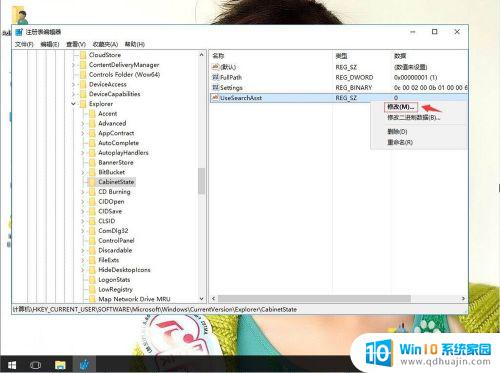
5.把数值数据改为NO,再确定。这样就设置好了。
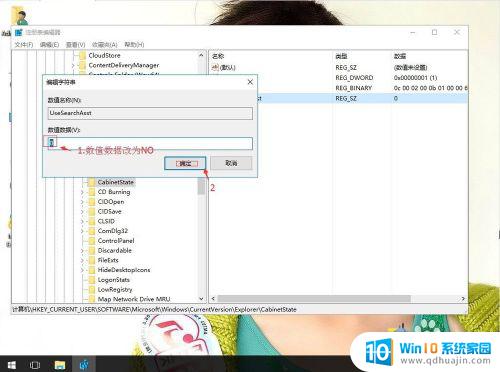
以上就是Windows 10无法搜索的全部内容,如果您遇到了这种问题,可以根据以上方法进行解决,希望能够对您有所帮助。





